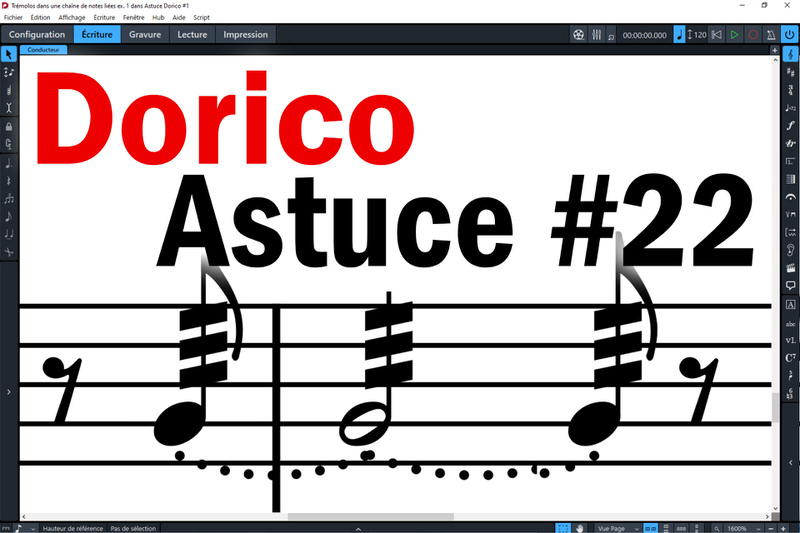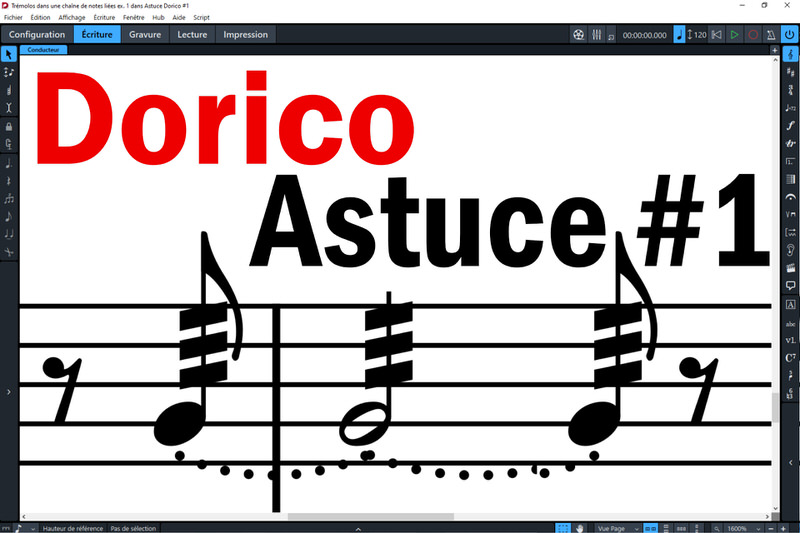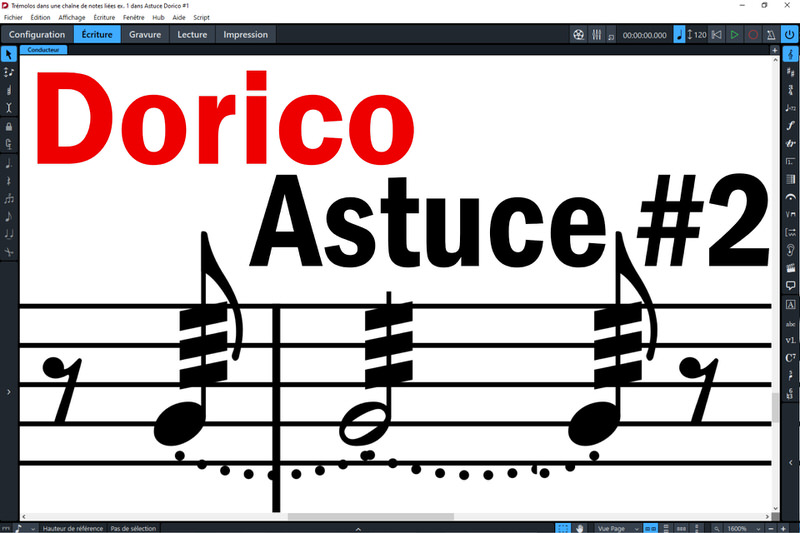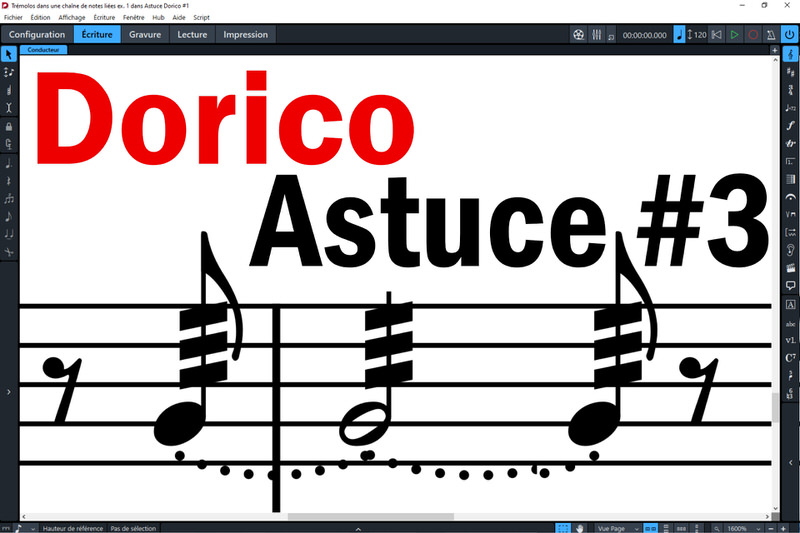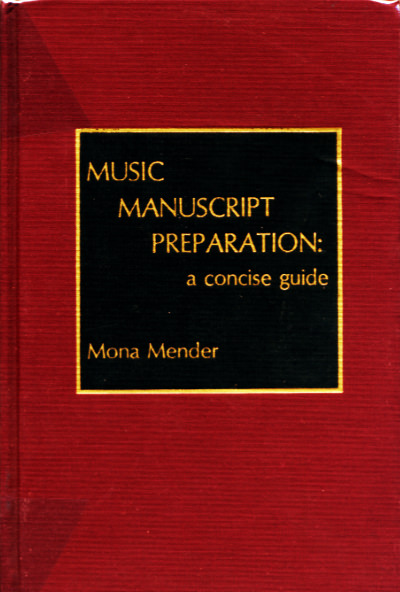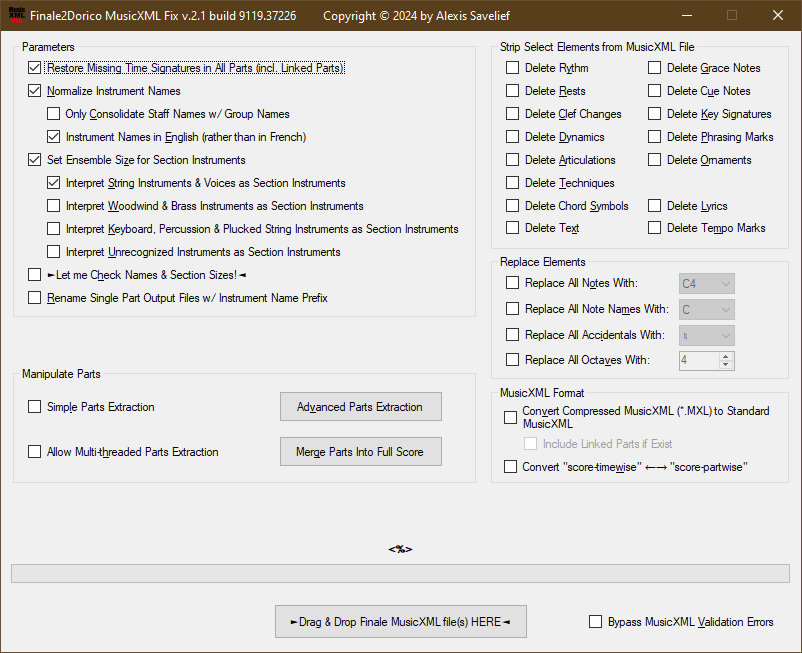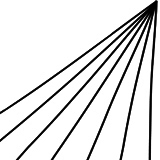Bonjour à tous !
Il y a quelques jours, j’ai eu besoin d’ouvrir dans Dorico une partition qui avait été réalisée sous Finale. Il s’agit de l’un de mes anciens travaux, “Nosferatu, Une Symphonie de l’Horreur”.
Et voilà ce que donne le Premier Acte :
Alors, au début, ça commence plutôt pas trop mal, l’import MusicXML s’est plutôt bien déroulé.
… et puis, oh là ! Entre la troisième et la quatrième page, c’est là où ça commence à devenir problématique… Normalement, ici, tout ça devrait être ensemble et tomber sur le premier temps du 8/8. Ici et là, on voit qu’il y en a vraiment, mais dans tous les sens.
Alors, qu’est-ce qui s’est passé ?
Alors aujourd’hui, petit point d’originalité, parce que l’essentiel de cette astuce Dorico va en fait se dérouler dans… Finale ! Admettons que ce n’est pas banal !…
Donc, pour tous ceux qui n’ont pas besoin d’ouvrir dans Dorico des partitions sur lesquelles ils avaient travaillé dans Finale, vous pouvez d’ores et déjà fermer cette vidéo — cela ne vous concerne pas du tout.
Pour les autres : Voyons un petit peu maintenant dans Finale à quoi ressemblait la partition d’origine, et qu’est-ce que nous pouvons faire, pour que le MusicXML s’importe convenablement dans Dorico.
Nous sommes maintenant dans Finale. Voici donc la partition telle qu’elle apparaissait à l’origine. On va donc aller jusqu’au passage en question. Et là, vous voyez bien que, normalement, tout arrivait sur le premier temps du 8/8.
Alors maintenant, l’astuce, ça va être de vérifier d’abord dans la partition Finale et non pas une fois que c’est passé dans Dorico.
L’astuce
On va vérifier que toute la partition ne comporte pas d’erreurs.
- Alors pour ça, direction les plugins, les « JW plug-ins », que l’on doit au prolifique Jary Williamson, et ce sont des plugins qui sont gratuits ! Donc vous pouvez les télécharger sur son site : https://www.finaletips.nu.
- Celui qui va nous intéresser, c’est celui-ci : « JW Validate ». On va donc l’ouvrir. Ce plugin va nous permettre de vérifier que la partition ne comporte pas d’erreurs, et notamment ici — le point important —, que la partition d’origine ne comporte pas des mesures dans lesquelles il y a TROP ou PAS ASSEZ de temps.
- Alors, on va régler sur le niveau « Professionnel ». On va régler ici sur « Score only », parce que les parties séparées, ça ne vous intéresse pas.
- Et puis, on va faire « Scanner ». Ça va assez vite.
- Ici, ce ne sont pas les avertissements qui nous intéressent, mais vraiment les erreurs. Alors voyons quelles sont ces erreurs. Donc ici, on voit qu’il y a trop de notes, donc c’est dans la mesure vingt-et-une. Alors ce qui est pratique, c’est qu’on peut sélectionner « View+Select », et automatiquement, le petit plugin surligne dans la partition l’endroit qui pose problème !
- Donc on voit ici déjà que j’ai trop de notes, puisque dans Finale, en fait c’était une grosse arnaque ici de réussir à faire des ligatures à cheval sur les barres de mesures. Donc on va corriger ça.
- Et simplement, je vais enlever ici la note qui posait problème. Alors évidemment, il faudra penser ensuite dans Dorico à remettre la ligature correctement à cheval sur les deux mesures.
- Maintenant, il y a un deuxième problème : on fait pareil, « View+Select ». Alors, il faut qu’on soit avec l’outil de sélection. Et voilà ! Et c’est donc le violoncelle cinq, ici, qui pose problème, probablement à cause de la petite note entre parenthèses.
- Alors, on va dans la mesure, voilà quand on cherche à quitter le cadre, effectivement on voit qu’il y a trop de temps. Donc, ce qu’on va faire, plutôt que de supprimer la note en trop : comme, ici, en fait c’est juste pour indiquer la note d’arrivée, eh bien ! on fait « Laisser la mesure tranquille », et je me mets sur la petite note. Et je vais vraiment la transformer en fait en petite note. Comme ça, on va bien garder le glissando qui descend, et par contre, il n’y a plus de problème, voilà quand je passe d’un cadre à l’autre : il n’y a plus l’avertissement de Finale.
- Alors, on va refaire un petit scan, pour vérifier que cette fois-ci, c’est bon. Et là, voilà ! Il n’y a plus d’erreurs.
- Donc maintenant, il n’y a plus qu’à réexporter donc le xml avec ces corrections-là. Là il n’y en avait pas beaucoup, mais évidemment, il peut y en avoir beaucoup plus dans certaines partitions, parce que c’est plus fréquent qu’on ne le pense, des mesures dans lesquelles il y a trop ou pas assez de temps.
Donc vraiment, ça, ce plugin, peut vous faire gagner beaucoup beaucoup de temps ! Plutôt que de chercher manuellement où se trouve le problème, avant d’exporter en MusicXML vous faites un petit scan ici : vous corrigez les problèmes éventuels, et ensuite, vous faites l’export.
Et normalement, quand vous importez dans Dorico — alors évidemment il y aura encore pas mal de travail dessus à faire, surtout sur une partition qui est longue et qui comporte beaucoup d’indications, mais — ça devrait vous faire gagner beaucoup de temps. Et normalement, il ne devrait plus y avoir de problème — d’un point de vue temporel en tout cas.
Voyons donc, maintenant, le résultat quand on importe la partition corrigé dans Dorico.
Retour dans Dorico, donc ! Ici, j’ai importé le nouveau MusicXML, avec les corrections, et là…
… Miracle ! On voit qu’à la mesure 23, tout le monde tombe bien à sa place, sur le premier temps du 8/8 : il n’y a plus de débordement à cause de cette note de violoncelle qui n’était pas correctement comme une petite note.
Voilà ! J’espère que cette astuce vous a plus, qu’elle vous permettra, peut-être, de gagner du temps, et d’éviter de vous arracher trop de cheveux en passant des documents de Finale à Dorico. Je pense qu’il doit y avoir plus ou moins des équivalents, aussi, pour Sibelius — à vous de voir.
En tout cas voilà : pour moi, c’est un outil qui a été très utile, ce petit plugin, donc je rappelle, de Jary Williamson, que vous pouvez trouver gratuitement sur https://www.finaletips.nu.
Si vous avez aimé cette vidéo, n’hésitez pas à la partager, à mettre un pouce en l’air, et puis, pourquoi pas, à vous abonner à ma chaîne YouTube !